經常會瀏覽瘋先生或其它網站的教學,有時感覺有些技術文章或教學相當不錯,剛好碰到準備有其它事情,想先將網址暫時保存下來,晚點才來詳細繼續閱讀,除了可以透過 Safari 內建的稍後閱讀來加入閱讀列表外,還可以直接使用 Siri 來替我們加入稍後閱讀,這項隱藏功能可以幫助大家不管是在路上、等公車或是搭捷運上,都可以直接用說的來保存教學網頁。
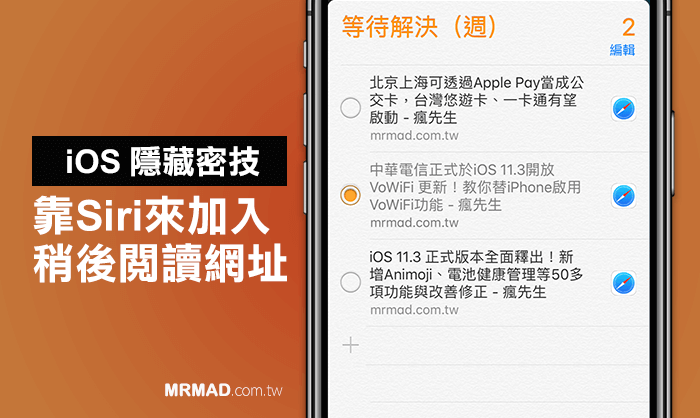
啟用嘿 Siri
▼ 操作前,請先到 iOS 的「設定」>「Siri 與搜尋」內確認 ” 聆聽 「嘿 Siri」 ” 功能是否有開啟。
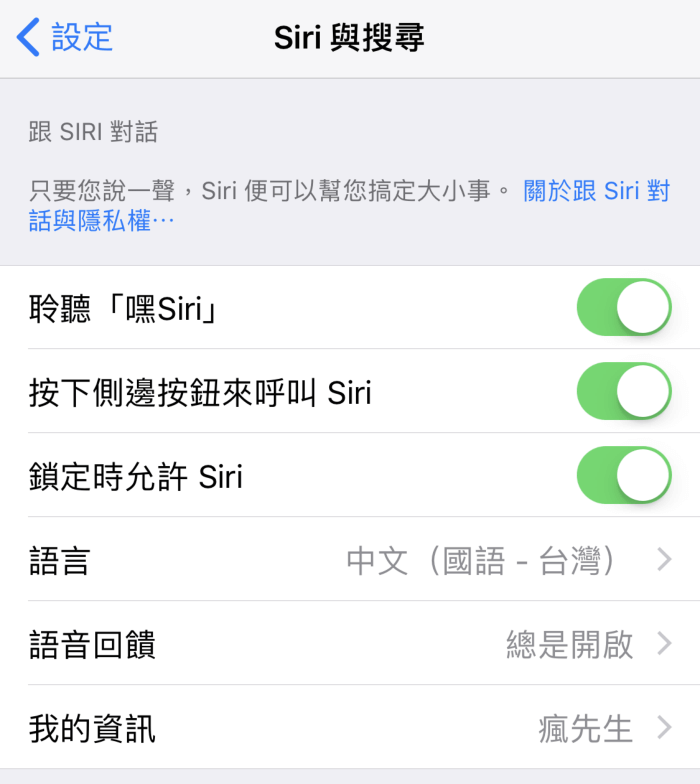
▼ 並在Siri 與搜尋最下方的 App 列表找到 Safari ,點進去確定「搜尋與 Siri 建議」是否有開啟。
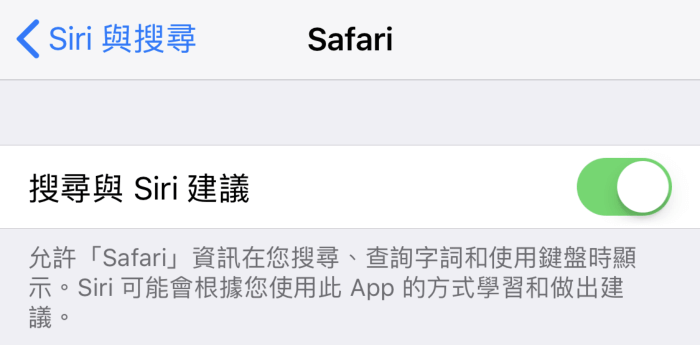
透過 Siri 加入稍後閱讀教學
▼ 使用 Safari 瀏覽器開啟想要保存的文章網址,可直接說「嘿Siri 提醒我這個」,此時 Siri 就會即時替我們將目前所瀏覽的網頁加入「提醒事項」內。
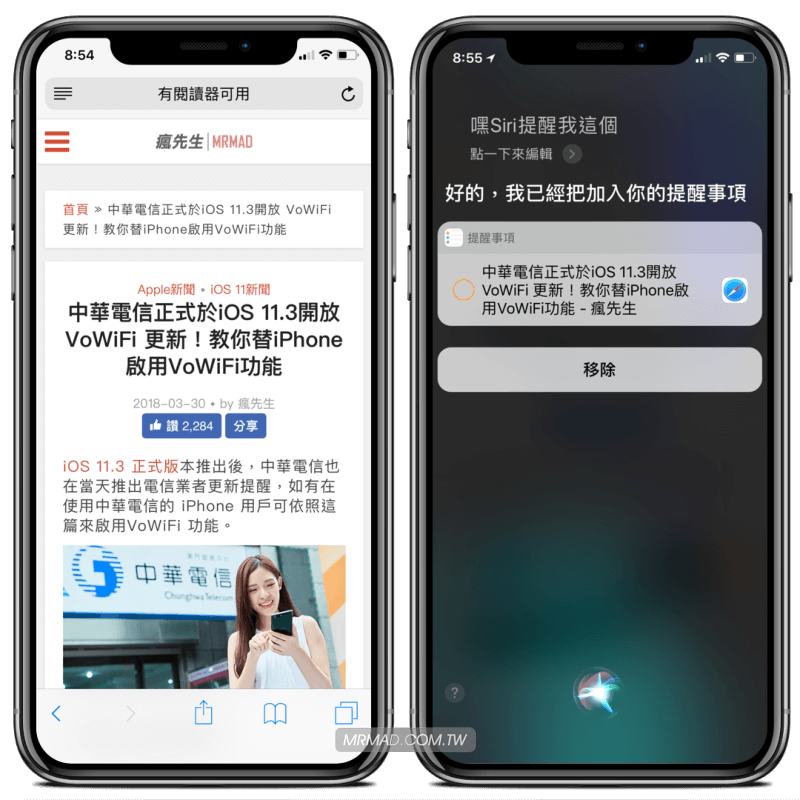
如果是 iOS 13 則是要說「嘿Siri 提醒我這個網頁」才能夠加入。
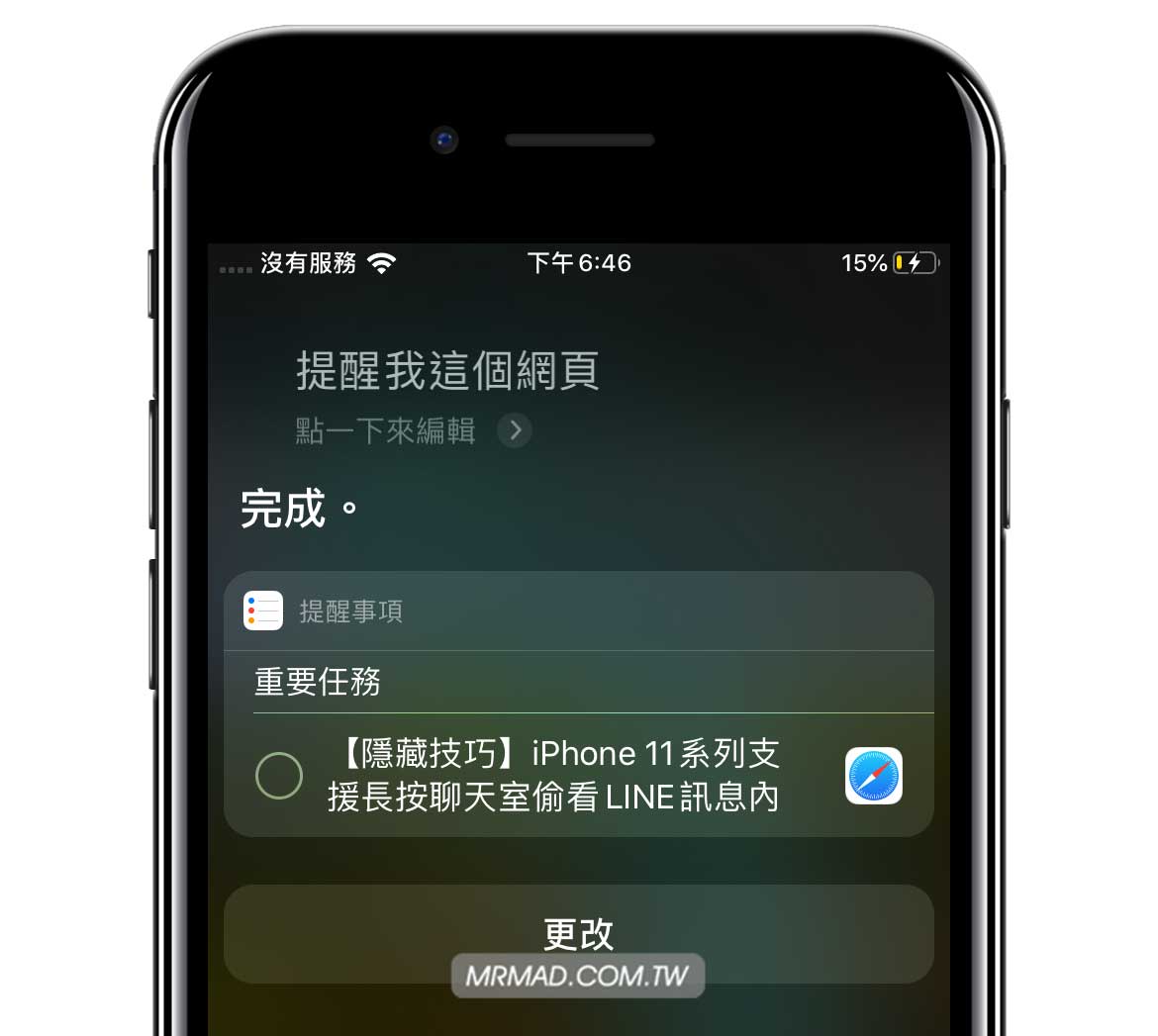
▼ 保存的網址會存在 iOS 內建「提醒事項」 App 內,這可用來儲存多個想要稍後閱讀的網址文章,點擊右側「Safari」圖案,就可直接打開該網址繼續瀏覽未讀完的教學。

在網頁某個地方都能加入嗎?
▼ 沒錯!不需要滑到網址最頂顯示大標題,只要是瀏覽到一半的網頁,都是可以透過 Siri 來加入稍後閱讀。
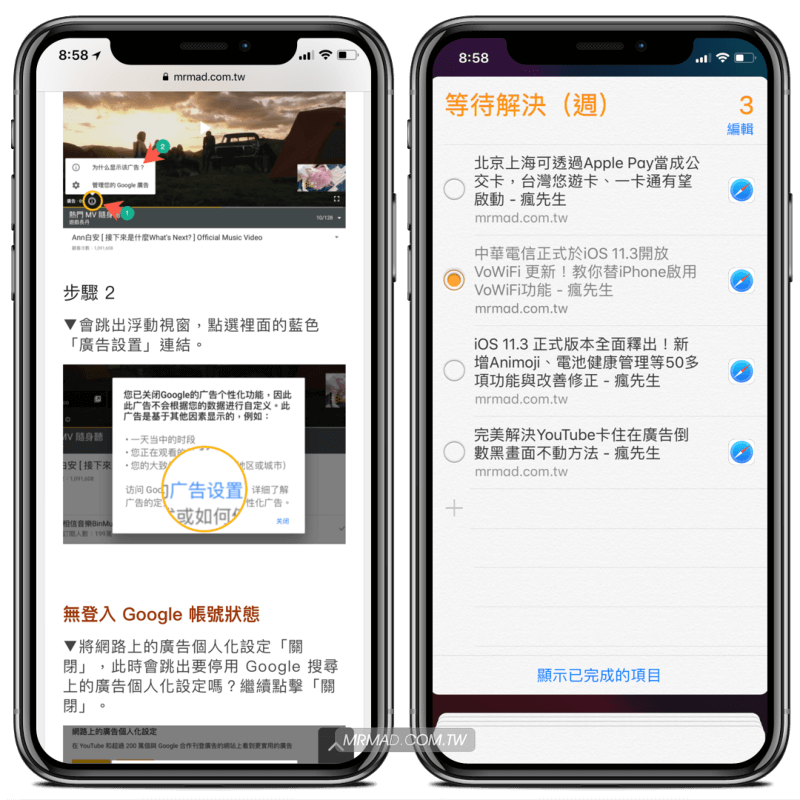
FaceBook 上閱讀文章也可加入?
▼ 使用 FaceBook 來瀏覽網站,也同樣可以叫出 Siri 來實現稍後閱讀功能。
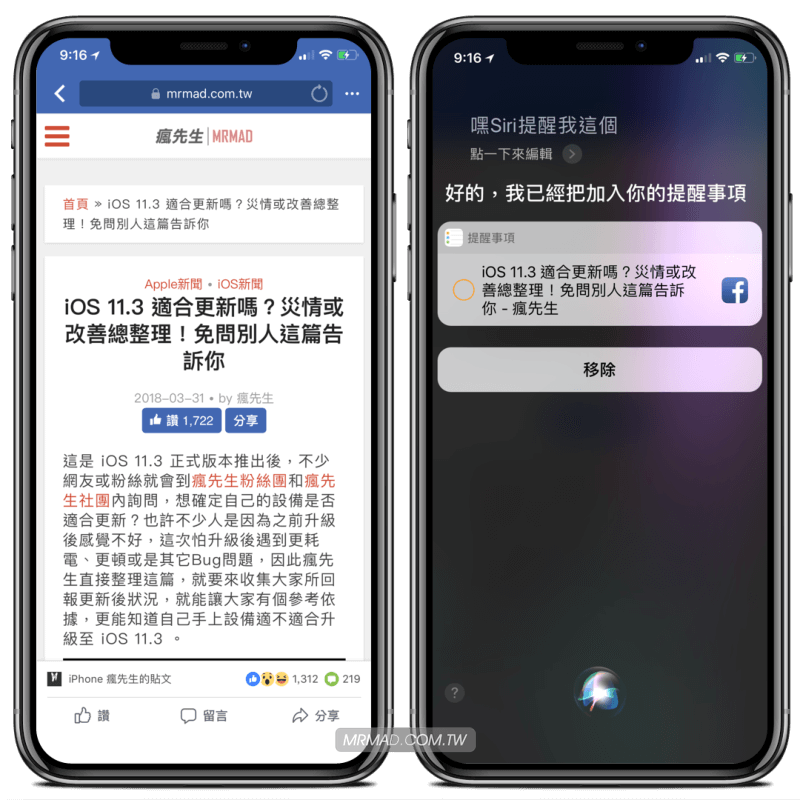
▼ 不過如果是要長久保存記錄,基本上不建議這樣操作,因為在「提醒事項」內,會是顯示 FB 的狀態,打開也是直接透過 FB App 來瀏覽網站,要是哪天 FB 秀逗,那可能就會造成出錯。建議在瀏覽網站時,點擊右下角「三個點」>「在 Safari 開啟」,再透過 Siri 來加入會更好些。
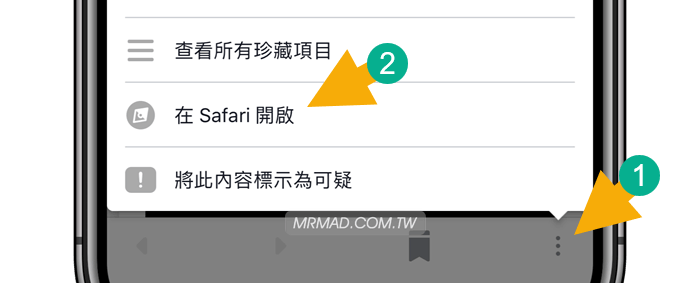
想自訂提醒時間?
如果怕因為一個忙碌或是忘記,想在某個時間來提醒要閱讀這網址,那可以說「嘿Siri下午三點提醒我這個」,就可以設定為下午三點會提醒。
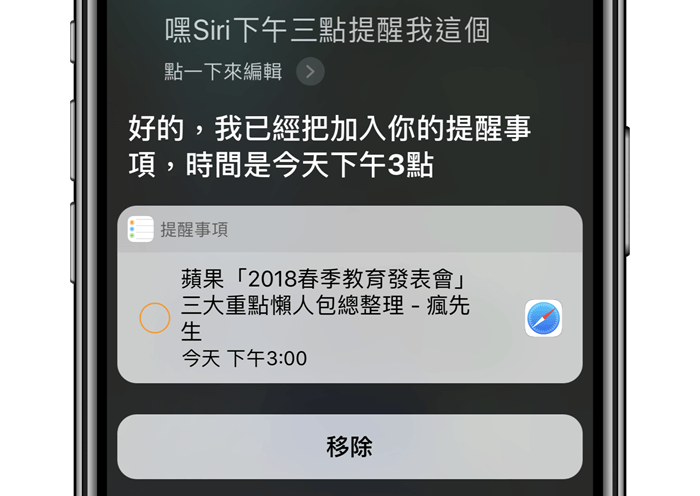
如果在外面害羞不敢用說的,可以透過 Safari 內建的將網頁加入「閱讀列表」,詳細操作教學可以參考底下這篇
想了解更多Apple資訊、iPhone教學和3C資訊技巧,歡迎追蹤 瘋先生FB粉絲團、 訂閱瘋先生Google新聞、 Telegram、 Instagram以及 訂閱瘋先生YouTube。